In Winner können Benutzer die Platzierung und das Aussehen eines Logos, das sie für ein Exportprofil ausgewählt haben, mit den Einstellungen für Bildexportprofile und Einstellungen für Überlagernde Bilder bearbeiten.
Hinweis! Bevor Benutzer mit dieser Anleitung beginnen sollten sie sich zuerst folgende Artikel ansehen So exportieren Sie Bilder mit Ihrem Logo darauf oder So exportieren Sie ein Video aus der Perspektive.
Aussehen und Position des Logos anpassen
Im Fenster Einstellungen Bilderexport:
- Klicken Sie auf Hinzufügen.
Hinweis: Wenn es sich bei dem ausgewählten Profil um ein personalisiertes Profil handelt, das in blauer Schrift angezeigt wird, klicken Sie auf Ändern.
Das Profileinstellungen für den Bildexport Fenster öffnet sich.
Profileinstellungen für den Bildexport
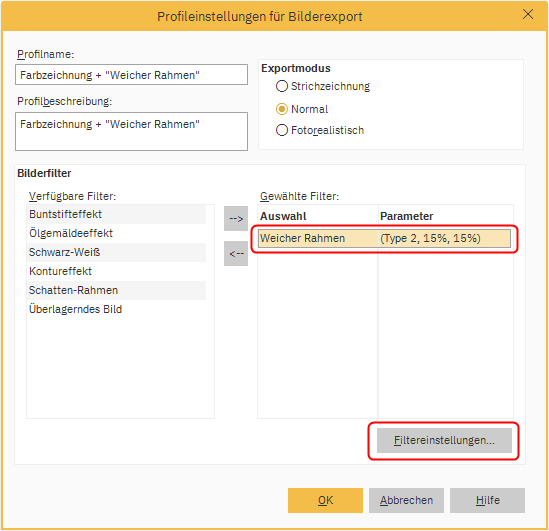
In dem Profileinstellungen für den Bildexport Fenster können Benutzer das Exportprofil personalisieren.
Hinweis: Wenn der Benutzer im Fenster Einstellungen für den Bildexport ein Standardprofil in grüner Schrift als Vorlage ausgewählt hat, sollte er den Profilnamen ändern, um seine Version zu speichern.
So passen Sie ein Logo an:
- Unter Gewählte Filter, wählen Sie Überlagerndes Bild.
Hinweis: Wenn sich Überlagerndes Bild nicht unter den Gewählten Filtern befindet, suchen Sie es unter Bilderfilter und klicken Sie auf das Rechte Pfeil Symbol. - Klicken Sie auf Filtereinstellungen.
Das Überlagerndes Bild Fenster öffnet sich.
Overlay Bildeinstellungen
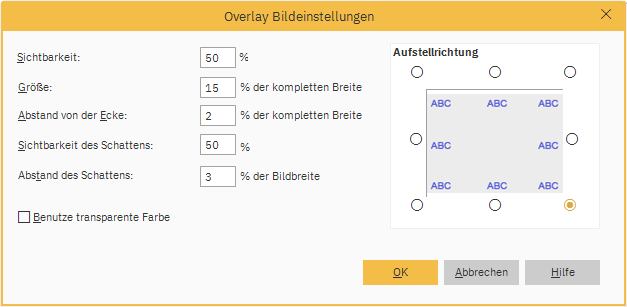
In dem Overlay Bildeinstellungen Fenster können Benutzer:
- Passen Sie die Einstellungen für Sichtbarkeit, Größe, Abstand von der Ecke, Sichtbarkeit des Schattens undAbstand des Schattens an.
- Option zum Verwenden von transparenter Farbe.
- Passen Sie die Position des Logos unter Aufstellrichtung an, indem Sie einen anderen Punkt auswählen.
Nachdem der Benutzer die Anpassungen vorgenommen hat:
- Klicken Sie OK, um in das Profileinstellungen für den Bilderexport Fenster zurück zu kehren.
- Klicken Sie nochmal OK um zurück zum Fenster Einstellungen für den Bilderexport zu gelangen.
- In dem Fenster Einstellungen für den Bilderexport können Benutzer das angepasste Profil auswählen und das Bild oder Video exportieren. Weitere Informationen finden Sie unter So exportieren Sie Bilder mit einem Firmenlogo oder So exportieren Sie ein Video aus der Perspektive.
Ähnliche Artikel